Se você está se perguntando como pode desinstalar um aplicativo facilmente, especialmente se precisar remover a origem do seu dispositivo Mac para reparar algum problema do seu dispositivo, você deve ler este artigo para aprender completamente como desinstalar a origem no Mac.
Se você instalou o origin em seu Mac, não será possível removê-lo facilmente por algum motivo. E se você remover a origem do seu dispositivo sem desinstalar completamente os arquivos relacionados, isso pode causar problemas. Se você notar que alguns outros arquivos de aplicativos são geralmente instalados e esgotar o espaço do seu sistema, e esse arquivo é adicionado à lista dos programas e recursos do dispositivo.
Conteúdo: Parte 1. Por que o Origin não está funcionando no meu Mac?Parte 2. Como faço para desinstalar e reinstalar o Origin no Mac?Parte 3. Como faço para desinstalar completamente a origem no Mac automaticamente?Parte 4. Conclusão
Parte 1. Por que o Origin não está funcionando no meu Mac?
O Origin é um programa de jogos online que os usuários costumavam jogar como Need for Speed, ano mutante zero e muito mais. A assinatura básica permite que você jogue a versão completa do cofre, a coleção de mais de 100 jogos e os jogos de atualização da EA. O acesso através do premier do Origin pega você com tudo o que ele tem a oferecer e os infinitos jogos de certificados da EA.
Você pode jogar todos esses jogos desde que tenha acesso como assinante Premier. Você também pode jogar vários jogos como FIFA e o campo de batalha. Todos estes possuem um programa de difusão digital conhecido como Origin Store. Assim, você pode usar seus cartões para pagar por um jogo para o seu dispositivo.
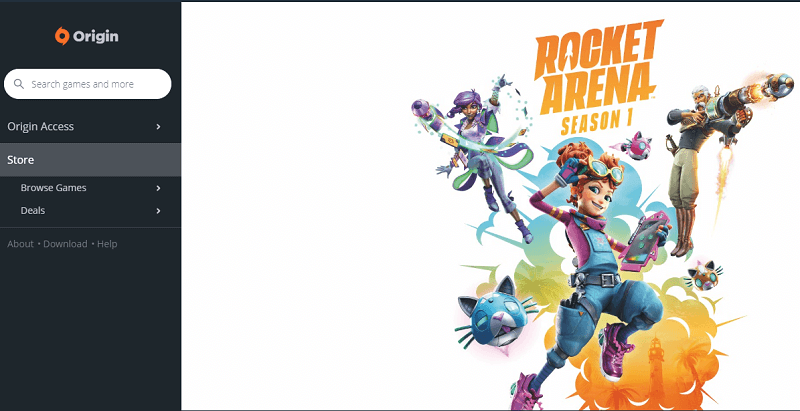
No entanto, os usuários afirmam que executam o Origin para jogar e abrir um jogo, mas o Origin não responde e não pode abrir. Às vezes, o aplicativo está em execução, mas ele aparece apenas no gerenciador de tarefas do dispositivo. Isso pode causar danos ou danificar seu computador. Aqui está o motivo pelo qual você não pode iniciar ou abrir a origem no seu Mac.
- Fonte do atualizador - Possibilidades de ocorrer um erro entre a fonte de origem. Às vezes, a fonte de origem para para responder diretamente enquanto está sendo atualizada.
- Cache corrompido - os caches armazenados corrompidos, isso pode afetar o problema de origem.
- Ou, se houver um problema central - existem alguns problemas nos arquivos principais da fonte do cliente.
- Arquivos danificados da origem - com a progressão da origem, ele cria os arquivos temporários para aprimorar o acesso, mas às vezes esses arquivos são corrompidos e isso faz com que o cliente pare de responder. Você precisa excluir esses arquivos para executar a origem corretamente.
Esses são alguns dos motivos pelos quais o Origin não está sendo executado no seu dispositivo e os usuários precisam desinstalá-lo. Verifique as diretrizes acima para permitir que o Origin seja executado completamente no seu Mac.
A desinstalação do Origin excluirá meus jogos?
Desinstalar o Origin excluirá seus jogos. Os jogos instalados ainda poderão ser reproduzidos no seu dispositivo, mas você precisará reinstalar novamente o Origin no seu sistema. Se você instalar a origem e os jogos em uma partição ou em uma pasta, precisará reinstalar a origem e os jogos. Ou você pode usar uma unidade externa se tiver o aplicativo de origem no disco C e o jogo estiver instalado no disco D, você só pode instalar o Origin.
Porque se você desinstalar o Origin no seu dispositivo, não poderá reproduzir os jogos e o conteúdo baixado até reinstalar o arquivo. E é um risco remover os arquivos validados. Você só pode jogar se reinstalar o Origin, ele reinstalará o jogo.
Como excluir uma conta Origin no Mac?
Então, como desinstalar completamente o Origin no Mac? Você pode excluir a conta de origem primeiro. Se você não precisa da sua conta e deseja excluí-la completamente, siga as etapas abaixo:
- Vou ao site oficial da origem. Entre na conta que você possui.
- Procure a coluna Entre em contato e selecione o formulário que você usou para escolher a opção Minha conta e exclua sua conta.
- Escreva no suporte técnico nas janelas de conversa ao vivo que deseja cancelar ou remover sua conta.
- Eles vão te perguntar algumas preocupações.
- O ID da sua origem
- Seu endereço de email para a conta que você registrou.
- E algumas perguntas.
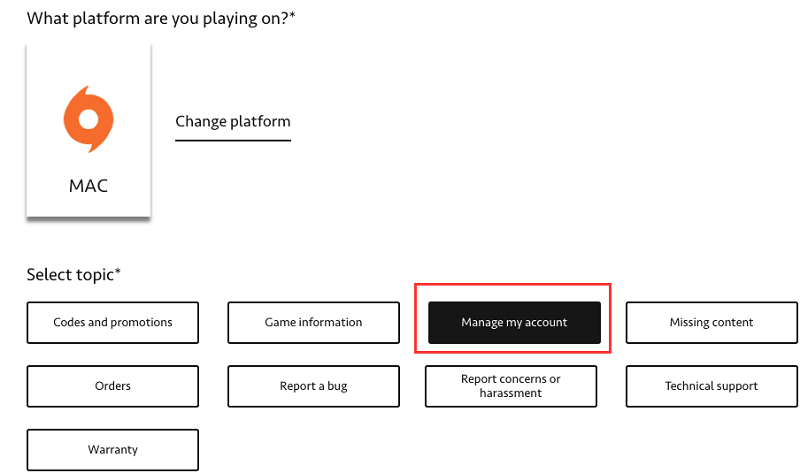
Dentro de uma semana, você receberá uma mensagem perguntando se deseja confirmar a exclusão da sua conta. Nesse caso, você perderá o acesso aos jogos baixados em sua conta. E você não pode registrar uma nova conta usando o endereço de e-mail usado anteriormente.
Parte 2. Como faço para desinstalar e reinstalar o Origin no Mac?
O Origin não possui built-in desinstalando aplicativo. Portanto, você precisa removê-lo diretamente manualmente e excluir os arquivos restantes. Veja como desinstalar a origem no Mac usando o método manual.
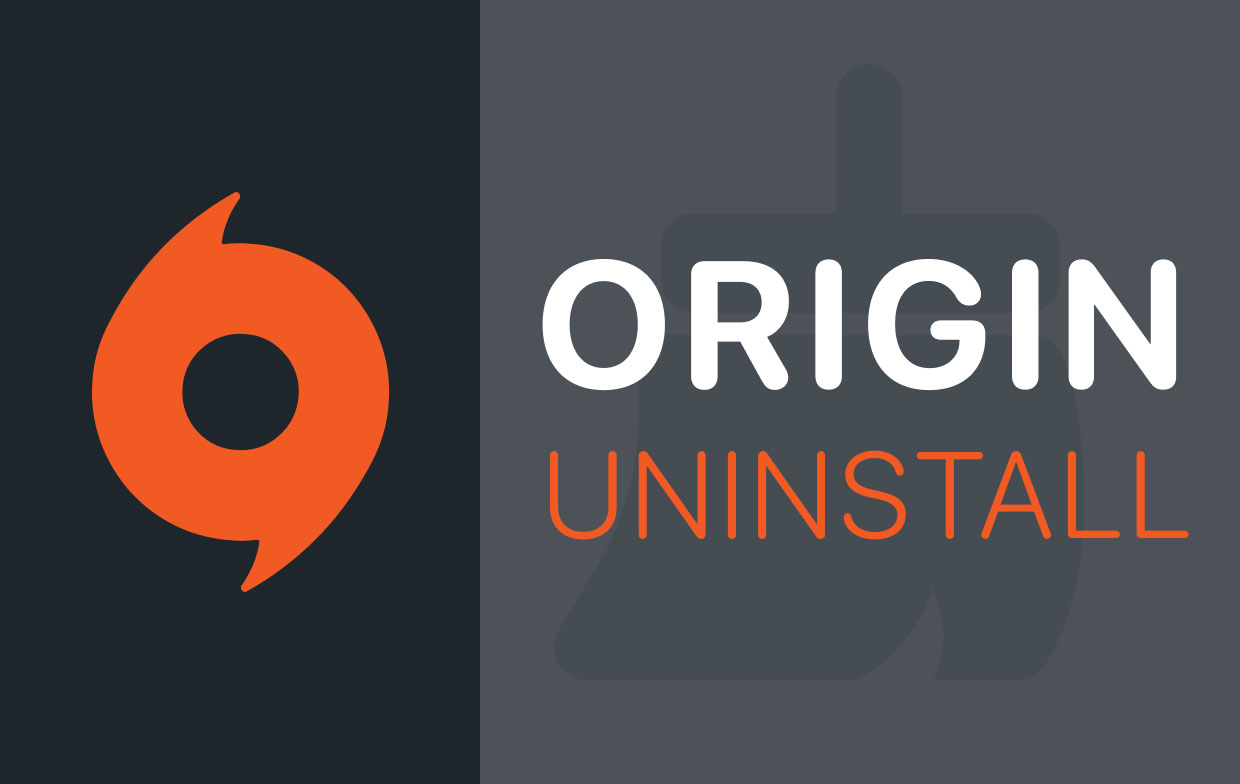
Como excluir a origem no Mac manualmente?
- Saia do aplicativo Origin, abra a pasta do aplicativo e arraste o Origin para a lixeira.
- Abra a janela do Finder e clique no menu Ir, mantenha pressionada a tecla alt e a pasta Biblioteca mostrará a opção do menu suspenso.
- Abra a pasta da biblioteca e localize e exclua os seguintes arquivos. Você deve excluir todos os arquivos relacionados do aplicativo Origin.
- Suporte de aplicativo> Origem
- Caches> Origem
- Caches> com.ea.Origin
- LaunchAgents> com.ea.origin.WebHelper.plist
- Preferências> com.ea.Origin.plist
- Estado do aplicativo salvo> com.ea.ActivationUI.savedState
- Estado do aplicativo salvo> com.ea.Origin.savedState
- Estado do aplicativo salvo> com.ea.OriginER.savedState
- Abra o Finder e clique no Macintosh HD, se ele estiver lá, vá para a barra de menus e clique em Preferências. Você também pode encontrar o Macintosh no menu Spotlight e arrastar esses arquivos.
- Biblioteca> Origem
- Biblioteca> Suporte de aplicativo> Origem
- Biblioteca> LaunchDaemons> com.ea.origin.ESHelper.plist
- Biblioteca> PrivilegedHelperTools> com.ea.origin.ESHelper
- Em seguida, esvazie a lixeira e reinicie o dispositivo. Todos os arquivos relacionados da origem agora foram removidos.
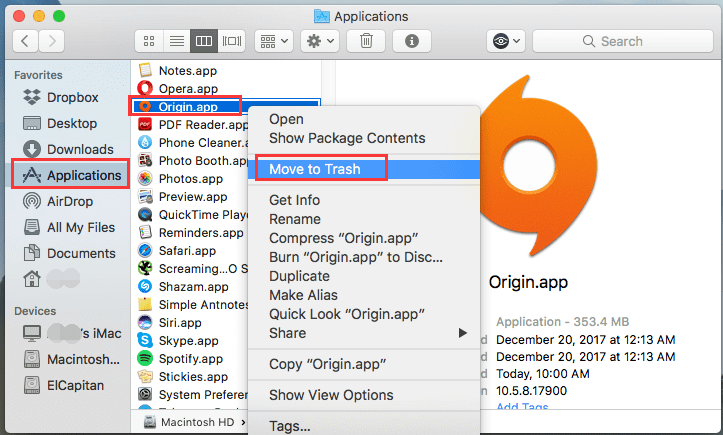
Agora é isso que você aprende a desinstalar manualmente a origem no Mac. Certifique-se de seguir todas as etapas e diretrizes acima.
Como reinstalar o Origin no Mac?
Para reinstalar o Origin no Mac, siga estas etapas:
- Encontre o arquivo dmg que você baixou antes. Arraste o arquivo para a lixeira.
- Vá para a janela do Finder, verifique o aplicativo Origin e mova-o para o lixo.
- Clique com o botão direito na lixeira e esvazie a lixeira.
- Agora você pode baixar novamente o instalador do Origin no seu Mac.
- Abra o instalador e comece a faça o download do Origin.
É isso que você pode baixar novamente novamente o aplicativo Origin para o seu dispositivo Mac.
Parte 3. Como faço para desinstalar completamente a origem no Mac automaticamente?
Além dos métodos acima, você pode facilmente remover completamente o aplicativo Origin no seu Mac usando iMyMac PowerMyMac, esta ferramenta excluirá todos os aplicativos de forma rápida e completa. O bom desta ferramenta é que você não precisa passar por muitas etapas para localizar todos os arquivos relacionados do aplicativo Origin e garantirá que não haverá arquivos restantes que permanecerão no seu dispositivo.
O PowerMyMac encontrará todos os arquivos relacionados que você deseja excluir. Tudo que você precisa fazer é clicar nos arquivos necessários para colocar na lixeira. Assim, você pode evitar a exclusão equivocada de seus arquivos. Poucas etapas são necessárias para concluir o processo. Veja como desinstalar o origin do Mac completamente usando o PowerMyMac:
- Baixe e instale o PowerMyMac em seu dispositivo.
- Inicie o programa, você terá a disponibilidade para visualizar a situação atual da rede do seu dispositivo na tela principal do aplicativo.
- Em seguida, escolha o App Uninstaller no canto esquerdo da tela e agora você pode iniciar o processo de como desinstalar o origin no Mac.
- Escaneie o Aplicativo Origin simplesmente clicando no botão SCAN, desta forma o PowerMyMac irá então escanear todos os arquivos relacionados ao aplicativo Origin.
- Depois de verificar os arquivos, os arquivos agora estão prontos para visualização, agora você pode verificar o que deve ser removido e o que deseja residir na lista de arquivos que o PowerMyMac
- Agora, depois de marcar todos os arquivos relacionados ao aplicativo Origin, os arquivos agora estão prontos para remoção.
- Clique no botão LIMPAR, para limpar e excluir todos os arquivos do aplicativo Origin, e pronto.

Agora você aprende como desinstalar o Origin no Mac rapidamente. Na próxima vez que você estiver baixando novamente o aplicativo, poderá limpar novamente os arquivos usando o PowerMyMac.
Parte 4. Conclusão
Existem maneiras de desinstalar o Origin no Mac. Você pode escolher a maneira que desejar. A desinstalação da origem no Mac só pode ser feita completa e facilmente com o uso do iMyMac PowerMyMac. Se você não tiver certeza de como desinstalar algo no seu Mac, não faça isso sozinho, deixe que os experientes o ajudem, caso contrário, você não se arrependerá de danificar seu dispositivo.



